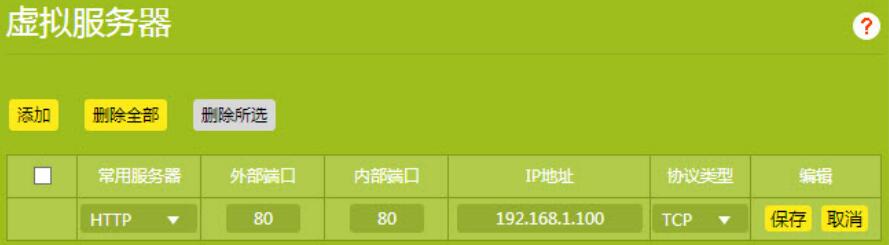TL-WDR5780说明书,有需要的用户可以通过本站下载对应型号的说明书,有需要的用户可以直接在本站下载,可以对照着说明书进行参考设置
设置虚拟服务器
在路由器默认设置下,局域网中所有的设备都不能被外界看到。如果希望在保护局域网内部网络不被侵袭的前提下,局域网中的某些设备在广域网上可见,此时可使用虚拟服务器。
利用虚拟服务器可以实现在局域网中提供公共服务,也就是说您可以在局域网内搭建一些公共服务器,如个人网站(HTTP),文件共享(FTP),域名解析(DNS),邮件服务(POP3/SMTP),远程访问服务(Telnet)等。
提示:
不同服务会采用不同的服务端口,常见的基于HTT的服务采用80端口,FTP服务采用21端口,SMTP服务使用25端口,POP3服务使用110端口。在配置前请先确认服务端口号。
场景举例:
家里的路由器(路由器WAN端IP地址 218.18.232.154)上连了一台电脑PC(192.168.1.100),该PC上已经搭建好了自己的个人网站,并已可以在家中进行网站的访问、维护和更新。您想让广域网的用户也能浏览网站的内容。
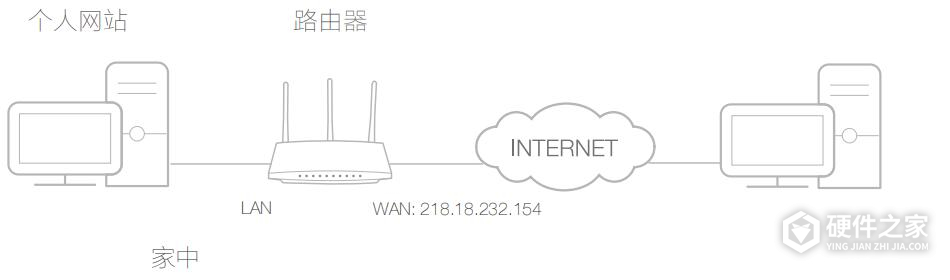
1.将家中的电脑设定为静态获取IP地址(192.168.1.100)。
2.打开浏览器,输入tplogin.cn,输入密码进入路由器管理页面。
3.点击应用管理,进入已安装应用页面,点击虚拟服务器。
4.进入虚拟服务器设置页面,点击添加按钮
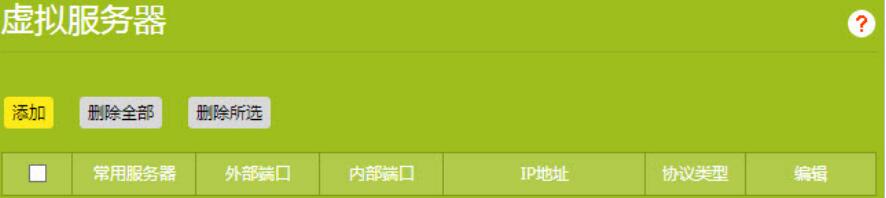
5.在常用服务器一栏中选择HTTP,页面上将会自动填上外部端口和协议类型。在内部端口一栏填上内部端口号(可与外部端口保持一致),IP地址一栏填上家里电脑的IP地址(本场景中为192.168.1.100)